Как можно перенести Телеграм на другой телефон и синхронизировать

Telegaram – стремительно набирающий популярность мессенджер. Приложением пользуются миллионы людей. Главными его фишками стали быстрая работа и публичные каналы, с помощью которых можно делиться информацией с подписчиками. Конечно, когда меняешь смартфон или СИМ-карту, хочется сохранить данные. Мы подробно опишем, как перенести все чаты и каналы из Телеграма на другой телефон, и возможные трудности, которые возникают, а также способы их решения.
Перенос Телеграма на другое устройство
Перенос данных на смартфонах Android или iOS осуществляется автоматически. Нужно только загрузить приложение и войти в свой профиль. Все данные хранятся в аккаунте, поэтому после авторизации сразу же будут доступны ранее созданные чаты и подписки, за исключением секретных диалогов.
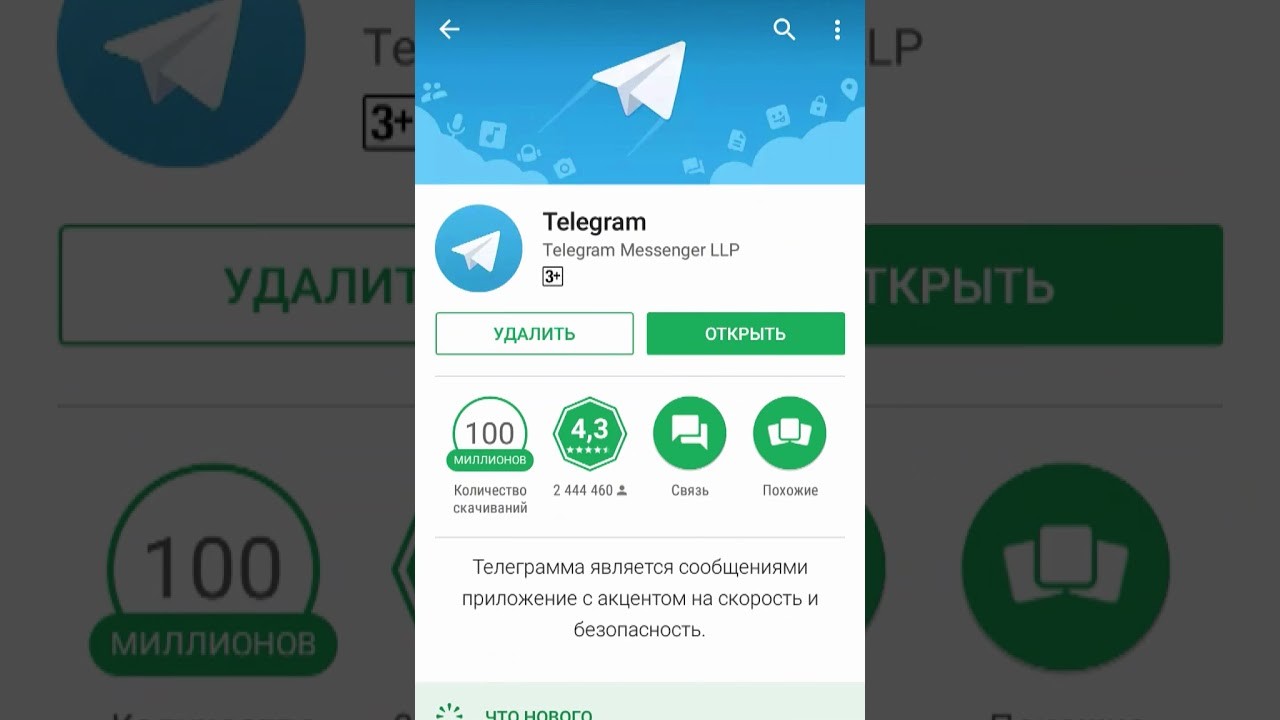
На телефон
Перенести Телеграм на другой телефон несложно, нужно лишь учитывать особенности каждой из операционных систем.
- Как перенести Телеграм с андроида на андроид? При переносе Telegram со смартфона на базе Android на новый смартфон с той же операционной системой необходимо загрузить официальное приложение из Play Market. Затем ввести логин и пароль. Чаты уже доступны на новом гаджете. Вся информация хранится в аккаунте. Если скачать приложение из Play Market не получается, то можно воспользоваться официальным сайтом Телеграма: https://tlgrm.ru/dl/android
- Как перенести Телеграм на новый телефон с другой операционной системой? При переносе Telegram на новый смартфон с другой операционной системой требуется скачать приложение из официального магазина и войти в профиль. Для Android – это Play Market, для iOS – AppStore.
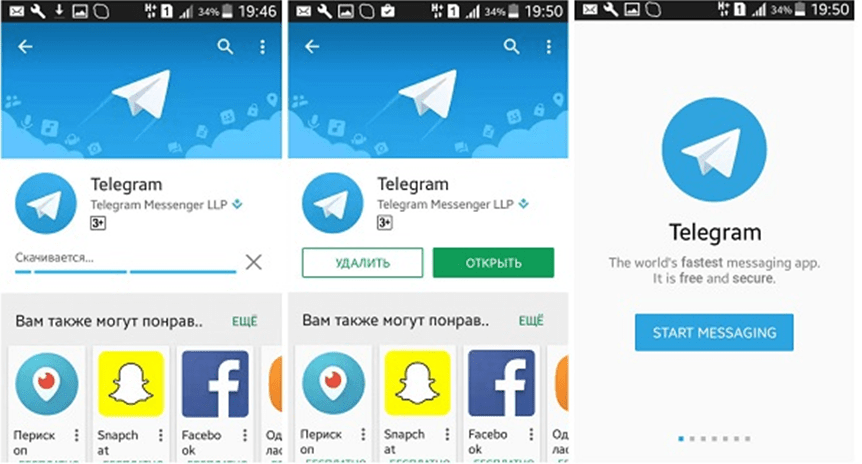
Для платформы iOS мессенджер можно скачать по ссылке: https://tlgrm.ru/dl/ios
На компьютер
Данные чатов из аккаунта можно скопировать и на компьютер. Компьютерная версия Telegram схожа с мобильной и очень удобна для деловых чатов, то есть в ситуациях, где необходимо общение в процессе работы. К тому же в десктопном варианте проще вести канал и публиковать информацию. Причем можно пользоваться несколькими профилями сразу.
- Первый способ. Чтобы переместить данные из приложения Телеграм на компьютер, необходимо, прежде всего, загрузить десктопный вариант приложения, который доступен по ссылке на сайте мессенджера: https://tlgrm.ru/apps. На странице выбирается необходимая ОС и клиент. На сайте представлены приложения сторонних разработчиков. Затем нужно войти в профиль, чаты и каналы отобразятся в десктопной версии.
- Второй способ. Для тех, кто не хочет устанавливать приложение, доступна веб-версия программы по адресу: https://web.tlgrm.ru.

Как синхронизировать Телеграм на всех устройствах
Синхронизация в программе происходит автоматически, дополнительных действий производить не нужно. Главное – войти в аккаунт, в котором хранятся чаты, в том числе и вкладка «Избранное».
Исключения: не синхронизируются секретные чаты. Вся информация в них хранится только на том устройстве, на котором чат был создан, и автоматически удаляются из профиля через определенное время.
Возможные проблемы
Telegram – качественный и развивающийся мессенджер, однако и при работе с ним возникают сложности, например:

- Пароль. Как правило, смартфон или компьютер – гаджеты с большим сроком службы. Постоянная авторизация в мессенджере не требуется, из-за чего пароль легко забыть. Но и его восстановление не займет много времени. Нужно только ввести номер телефона, ввести код безопасности из СМС и придумать новый пароль.
- Старое ПО. Из-за несовместимого ПО клиент Telegram может не установиться или будет работать с перебоями. Но и это решается обновлением ПО.

Вам помогло? Поделитесь с друзьями — помогите и нам!
Мы настолько привыкли к общению с родными, друзьями и коллегами по бизнесу через Telegram, что уже, практически, не представляем своей жизни без этого мессенджера. Но мало кто знает, как перенести Телеграм на новый телефон в случае необходимости. Моя миссия – донести до вас всю необходимую информацию по данному вопросу как можно быстрее и, в то же время, в полном объеме. Ну что, поехали!
Как перенести Телеграм на новый телефон?
На самом деле, для входа в аккаунт на новом телефоне следует лишь скачать приложение через App Store или Play Market (в зависимости от марки вашего смартфона).
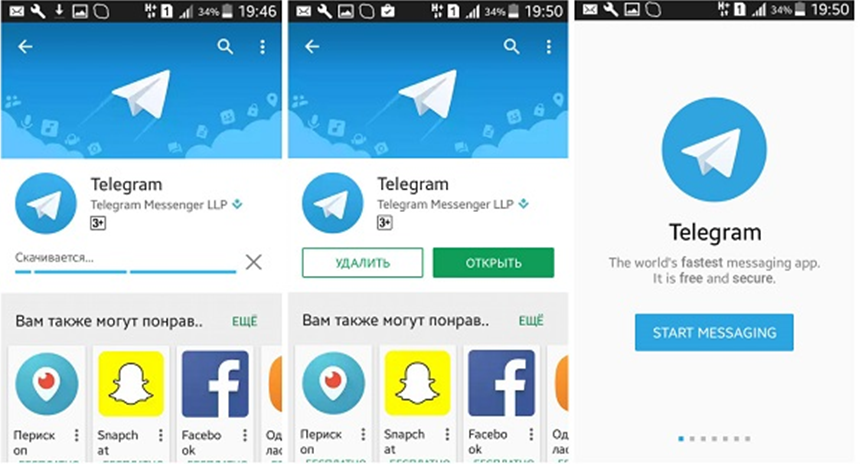
При этом не стоит переживать за сохранность данных: все ваши контакты и чаты сохранятся, утеряны будут лишь секретные диалоги. Ещё одним преимуществом при переносе Тelegram на другой телефон является то, что все они будут автоматически скопированы на новое устройство, следует только ввести логин и пароль.
В качестве приятного бонуса хотелось бы поделиться несколькими сайтами, с помощью которых можно значительно повысить свои рейтинги на просторах Telegram:
- DoctorSMM – один из самых бюджетных, но, в то же время высокоэффективных сервисов
- Простоспец
- Прогрессиум
- AVI1
Рекомендуем к прочтению статью “Инструкция, как войти в Телеграм по номеру телефона“.
Варианты сохранения данных
Вы можете смело пропустить этот пункт, если вы используете приложение лишь на одном устройстве. В случае, стоит почитать о различных способах, которые помогут сохранить необходимые данные.
- Добавлять необходимые файлы(чаты) в Облако Телеграм, доступ к которому будете иметь только Вы.
- Не пользоваться функцией «Удалить у меня и у….» если вы надеетесь на то, что данные сохранятся у собеседника.
- Примитивный, но действенный способ – делать скрины. Не подойдёт он только для секретных чатов, где эта функция заблокирована.
- Выключить функцию таймера самоуничтожения, если она работает (смотрите также о самоудаляющихся сообщениях в Телеграме в статье по ссылке).
- Сохранять историю переписки на почту.
- Создать резервную копию
Можно ли просмотреть Telegram с другого телефона?
Вопросом, как просматривать Телеграм с другого телефона хотя бы раз задавался каждый его пользователь. Действительно, благодаря тому, что мессенджер кроссплатформенный предоставлена возможность заходить на аккаунт на других устройствах.
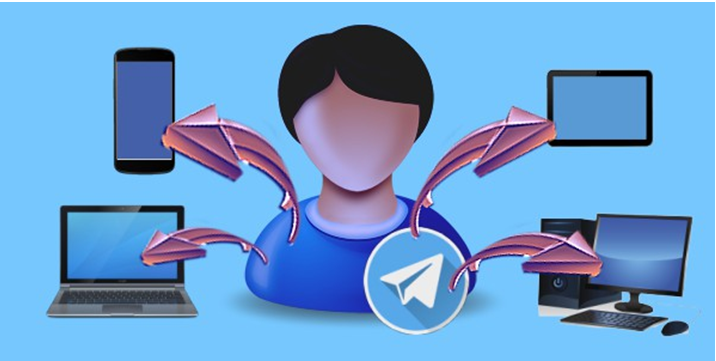
Только не забывайте о безопасности и всегда выходите с аккаунта при условии, если устройство не принадлежит вам. Это может обернуться копированием, распространением и даже удалением ценной для Вас информации.
Как создать резервную копию Телеграм?
Иногда случается так, что по неосторожности важный диалог может быть стёрт. Для того, чтобы оставить за собой возможность вернуть утраченные данные, следует периодически экспортировать переписку и сохранять в виде файла.
Но делать это нужно через компьютер, потому что в мобильной версии такая функция не поддерживается. Для того, чтобы провести экспорт необходимо:
- Открыть программу и кликнуть по трём горизонтальным линиям, находящимся в левом верхнем углу экрана.
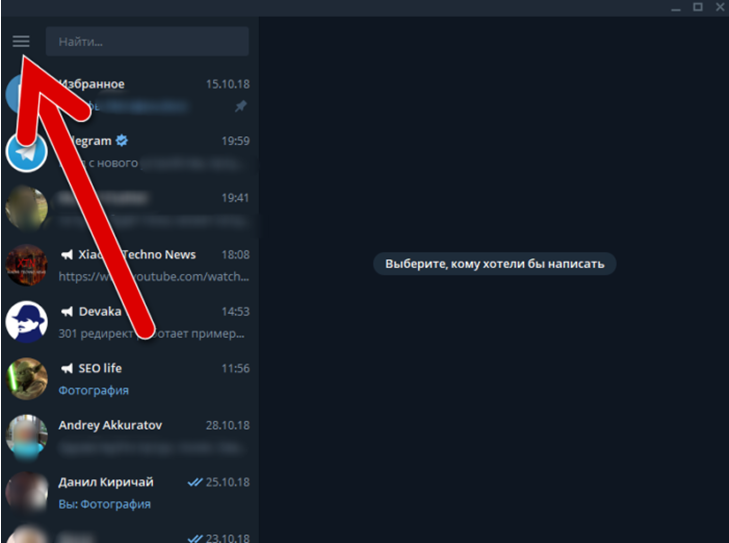
- Перейти в «Настройки» и выбрать пункт «Продвинутые настройки».
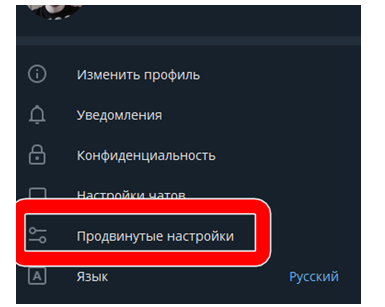
- Необходимо перейти в «Экспорт данных», после чего выбрать необходимые файлы и выбрать «Экспортировать».
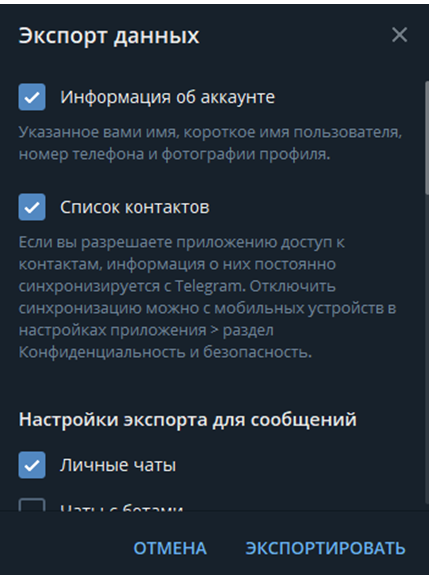
При успешном окончании процедуры на экран будет выведен отчет. Так вы будете уверены, что ни одно важное сообщение не будет утеряно безвозвратно.
Как восстановить Телеграм на другом телефоне, если сим карта потеряна?
В силу различных обстоятельств, таких как кража телефона, утеря сим карты и т.д. мы рискуем потерять доступ к Телеграму и той ценной информации, которая находится в нем.
Но отсутствие сим карты не всегда говорит о том, что вы больше не сможете получить доступ к аккаунту. Его можно восстановить при условиях:
- Есть доступ к Telegram через компьютер.
- Если вы не покидали аккаунт, не используя кнопку Logout.
Всё, что может понадобиться – введение пароля при включённой локальной защите. Вы также сможете войти на свой профиль, если воспользовались кнопкой Logout только на телефоне. В противном случае, попасть на аккаунт без кода доступа не выйдет.
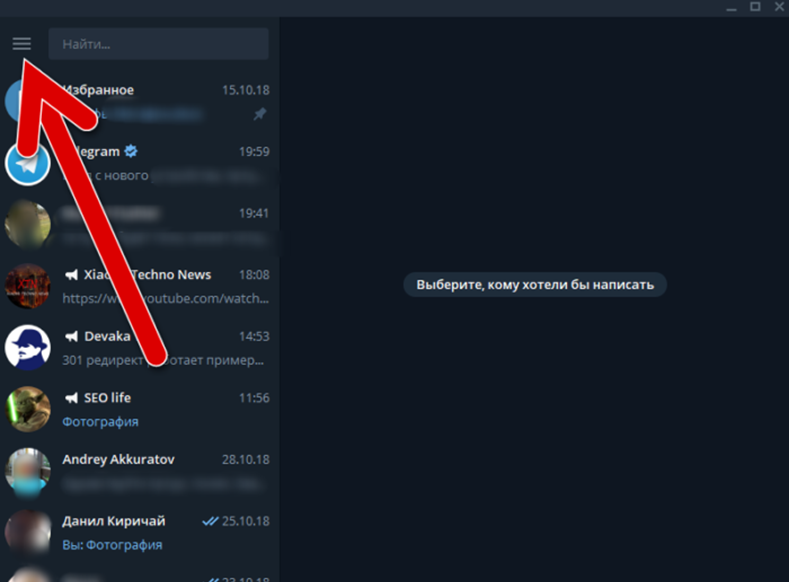
В интернете можно найти массу различных приложений, которые якобы помогут восстановить ваш мессенджер (якобы стоит подчеркнуть). На самом деле, они не работают и абсолютно бесполезны, хотя некоторые из них даже не бесплатные. Максимум, что можно получить – новые вирусы и файлы, которые могут повредить ваше устройство.
А о том, что сделать, чтобы можно было восстановить переписку в Телеграм, смотрите в соответствующей статье.
Подведя итоги, можно утверждать, что процесс переноса Telegram с одного устройства на другое достаточно прост и понятен. Более того, использовать приложение и заходить на один аккаунт можно с разных устройств. Это достигается благодаря вышеупомянутой кроссплатформенности приложения, что делает работу с ним максимально удобной.
Как перенести телеграмм с одного телефона на другой?
Чтобы перенести данные, пользователю нужно открыть мессенджер, выбрать необходимую переписку и создать ее архив. Отправить чат в Telegram можно через функцию «Поделиться». Кроме того, последнее обновление Telegram для iOS дает возможность пользователям удалять созданные ими группы, секретные чаты и историю звонков.
Для переноса Телеграм на другой телефон необходимо только скачать мессенджер и пройти процедуру авторизации. Список контактов и переписки будут автоматически перенесены на новое устройство. Это значит, что пользоваться одним аккаунтом можно с двух устройств. При входе в аккаунт с другого устройств, а контакты синхронизируются автоматически.
- Как перенести данные с телеграмм на новый телефон?
- Как войти в телеграмм на новом телефоне?
- Как сделать резервную копию телеграмм на телефоне?
- Как перенести чаты телеграмм?
- Где находится резервная копия Телеграм?
- Как передать Телеграм аккаунт?
- Как восстановить переписку в телеграмме на телефоне?
- Что будет если я удалю телеграмм?
- Можно ли установить телеграмм без номера телефона?
- Как скачать все данные с телеграмма?
- Где облачное хранилище Телеграм?
- Как можно восстановить переписку в телеграмме?
- Как импортировать в Телеграм?
- Как сделать синхронизацию в телеграмме?
- Как перенести все данные с андроида на андроид?
- Что будет если изменить номер телефона в телеграмме?
- Как восстановить телеграмм при смене номера?
- Как отвязать номер телефона от аккаунта в телеграмме?
- Можно ли сидеть в телеграмме с двух аккаунтов?
- Можно ли зайти в телеграмм через почту?
- Как зайти в телеграмм не регистрируясь?
- Что такое экспорт данных в телеграмме?
- Где архив в телеграмме на Андроиде?
- Как сделать резервную копию?
- Как перенести все данные WhatsApp с одного телефона на другой?
- Как перенести все чаты WhatsApp с одного телефона на другой?
- Как подтвердить номер в телеграмме?
- Как зайти в телеграмм через QR код?
- Как зайти на свой канал в телеграмме?
- Что делать если не открывается телеграмм?
- Как сделать резервную копию Телеграм канала?
- Можно ли вычислить человека в телеграмме?
- Как запросить архив сообщений в телеграмме?
- Как найти облако в телеграмме?
- Что будет если поменять номер в телеграмме?
Как перенести данные с телеграмм на новый телефон?
Чтобы не потерять доступ к аккаунту и сохранить все переписки с переходом на новый номер, достаточно проделать следующие действия:
- Откройте приложение Telegram на своем смартфоне.
- Нажмите на значок меню в верхнем левом углу.
- Нажмите на «Настройки».
- Нажмите на свой номер телефона.
- Нажмите «Сменить номер».
Как войти в телеграмм на новом телефоне?
Для этого достаточно выполнить несколько простых шагов:
- Открываете программу у себя на главном экране;
- Нажимаете на клавишу Start Messaging;
- Вводите свой номер телефона как во время регистрации;
- Вам должно прийти СМС с кодом. Код нужно ввести в нижнем поле.
Как сделать резервную копию телеграмм на телефоне?
Сначала откройте приложение, нажмите на три точки вверху справа и откройте Настройки. Здесь вы выбираете товар Чат, а затем Резервное копирование чатов. В новом окне нажмите на Резервный для резервного копирования сообщений и мультимедиа на Google Диск.
Как перенести чаты телеграмм?
Заходим в приложение «Файлы», находим наш архив, и открываем его: Теперь нажимаем «Поделиться» (Ящик со стрелкой вверх) в правом верхнем углу и выбираем Telegram: Затем необходимо выбрать нужный чат.
Где находится резервная копия Телеграм?
Для настройки резервного копирования всей переписки зайдите в «Настройки» → «Чаты» → «Резервная копия чатов».
Как передать Телеграм аккаунт?
Для этого нужно:
- зайти в Telegram;
- перейти в настройки канала;
- нажать на пункт «Администраторы»;
- нажать на кнопку «Добавить администратора» и выбрать нужного человека из списка;
- в меню включить пункт «Выбор администратора»;
- нажать на кнопку «Передать права на канал» внизу и подтвердить это решение.
Как восстановить переписку в телеграмме на телефоне?
Если вы удалили чат в Telegram, в нижней части экрана появится кнопка «Отмена». Чтобы восстановить свою беседу, нажмите на нее в течение пяти секунд. После этого вы можете снова получить доступ ко всей переписке, файлам, изображениям, видео и голосовым сообщениям соответствующего чата.
Что будет если я удалю телеграмм?
Что произойдет с сообщениями и медиа-файлами после удаления
Для вас они исчезнут навсегда и бесповоротно. Но! Они будут доступны тем, с кем вы переписывались и кому вы пересылали медиа-файлы. Поэтому почистите все вручную до удаления аккаунта.
Можно ли установить телеграмм без номера телефона?
На компьютере можно пользоваться мессенджером Телеграмм либо с установкой, либо без. Без установки вы можете абсолютно на любом компьютере зайти в свой аккаунт и вести, как ни в чем не бывало, переписку со своими контактами. Но аккаунт должен у вас уже быть.
Как скачать все данные с телеграмма?
Как выкачать свои данные из Telegram: Установите десктопную версию Telegram. Зайдите в основные настройки, затем в раздел «Конфиденциальность и безопасность» и нажмите на пункт «Экспорт данных из Telegram»
Где облачное хранилище Телеграм?
Чтобы зайти в облако мессенджера Telegram на устройствах с операционной системой Android, необходимо: Запустить приложение Telegram на своем смартфоне Нажать на кнопку «гамбургер» (кнопка в виде трех параллельных горизонтальных линий) В открывшемся меню выбрать «Избранное»
Как можно восстановить переписку в телеграмме?
Политика Telegram в отношении конфиденциальности пользовательских данных такова, что пересылаемая информация не архивируется. При удалении сообщения, фото или видео из чата оно также исчезает с серверов и его нельзя восстановить. То же самое касается и самих чатов.
Как импортировать в Телеграм?
В Telegram появилась функция переноса чатов из WhatsApp и других мессенджеров:
- Откройте чат, который хотите перенести.
- Свайпните влево и выберите опцию «Экспорт чата».
- Выберите экспорт в Telegram.
- Выберите чат в Telegram для импорта.
Как сделать синхронизацию в телеграмме?
Telegram для Android
Нажмите на иконку с тремя полосками, чтобы открыть боковое меню. Перейдите в раздел «Настройки» → «Конфиденциальность». Пролистайте вниз до пункта «Синхронизировать контакты».
Как перенести все данные с андроида на андроид?
Нажмите Резервная копия с устройства Android. Следуйте инструкциям на экране, чтобы перенести данные:
- Включите новое устройство.
- Нажмите Начать.
- Когда появится запрос, подключитесь к сети Wi-Fi.
- Выберите копирование приложений и данных со старого устройства.
- Проверьте доступ к сообщениям, фотографиям и видео.
Что будет если изменить номер телефона в телеграмме?
Если вы не выйдете из своей учётной записи и выберите «Сменить номер», то в этом случае старый телефон поменяется на новый, все переписки будут перенесены и ваши друзья узнают о смене мобильного.
Как восстановить телеграмм при смене номера?
Поскольку Telegram хранит все ваши данные в облаке, он не требует восстановления резервной копии при смене номера, как WhatsApp. После привязки нового номера вы не заметите никаких изменений в работе мессенджера и в его наполнении.
Как отвязать номер телефона от аккаунта в телеграмме?
Для этого откройте настройки мессенджера, перейдите в раздел «Конфиденциальность» и нажмите на «Номер телефона». Чтобы полностью скрыть телефон в первом блоке выберите «Никто», а во втором «Мои контакты».
Можно ли сидеть в телеграмме с двух аккаунтов?
Сколько аккаунтов можно добавить: до 3 штук, номера не должны совпадать. Добавление требует подтверждения по коду из SMS/Push-уведомления. Помните, что добавлять чужие номера не стоит.
Можно ли зайти в телеграмм через почту?
Раньше зайти в мессенджер можно было только по номеру телефона. Теперь пользователи могут получать коды авторизации не только на номер телефона, а также на электронную почту, или использовать функцию «Войти с помощью Apple» или «Войти с помощью Google».
Как зайти в телеграмм не регистрируясь?
К сожалению, никак. Телеграм это прежде всего мессенджер.
Что такое экспорт данных в телеграмме?
Экспорт данных — это операция, позволяющая выгрузить информацию из вашего аккаунта в Telegram, чтобы сохранить ее на безопасном носителе в случае удаления профиля или при другом сценарии.
Где архив в телеграмме на Андроиде?
Чтобы её увидеть, зайдите в Telegram и пальцем потяните вниз список чатов. Папка с архивом появится сверху, над остальными чатами. Теперь в неё можно зайти и просмотреть все заархивированные переписки, каналы и группы. Папку с архивом можно закрепить в общем списке.
Как сделать резервную копию?
Как запустить резервное копирование:
- Откройте приложение Google One. на устройстве Android.
- В нижней части экрана нажмите Хранилище.
- Прокрутите экран до раздела с резервными копиями.
- Для определения настроек резервного копирования нажмите Управление резервным копированием.
- Нажмите Создать резервную копию.
Как перенести все данные WhatsApp с одного телефона на другой?
Как перенести WhatsApp с Android на Android
В самом низу выберите функцию «Резервная копия чатов», затем нажмите «Резервное копирование». После авторизации в WhatsApp на новом Android-устройстве приложение, обнаружив сохраненную копию, спросит, нужно ли ее загружать или нет. Подтвердите загрузку.
Как перенести все чаты WhatsApp с одного телефона на другой?
Откройте WhatsАpp и выберите «Настройки» в правом верхнем углу меню. В категории «Чаты» вы найдете пункт «Резервная копия чатов». Нажмите кнопку «Сохранить», чтобы сохранить текущую историю чата. Чтобы создать резервную копию вручную, нажмите зеленую кнопку «Резервное копирование».
Как подтвердить номер в телеграмме?
При выборе Telegram вы увидите всплывающее окно с координатами бота — @TextRuPhoneBot. После того как нашли бота, нужно запустить его по кнопке в самом низу. После запуска бот пришлёт вам приветственное сообщение, а внизу появится кнопка «Отправить контакт». После того как нажмёте на кнопку, бот запросит подтверждение.
Как зайти в телеграмм через QR код?
Пустите приложение Telegram на телефоне (Андроид, Айфон) и откройте настройки. Перейдите в раздел Конфиденциальность — Устройства и нажмите на кнопку «Сканировать QR-код».
Как зайти на свой канал в телеграмме?
Зайти в профиль чата. Нажать кнопку Videochat. И потом появится окно со списком созданных каналов, где надо будет выбрать от имени кого начать видеочат. Потом можно заскринить этот список и пользуясь поиском найти все каналы.
Что делать если не открывается телеграмм?
Telegram может не работать по следующим причинам: В системной памяти мобильного устройства накапливается мусор. Такое захламление приводит к некорректной работе не только приложения, но и телефона в целом. Плохая связь может препятствовать функционированию мессенджера.
Как сделать резервную копию Телеграм канала?
Используйте расширение Google Chrome «Сохранить историю чатов Telegram»:
- Первый метод: Скопируйте и вставьте тексты чата, а затем распечатайте их.
- Второй способ: Создайте полную резервную копию десктопной версии Telegram.
- Третий метод: Расширение Google Chrome «Сохранить историю чатов Telegram».
Можно ли вычислить человека в телеграмме?
Telegram позволяет за несколько минут вычислить точные координаты своих пользователей, использующих встроенный сервис «Люди рядом». Алгоритм обнаружения прост, что дает возможность следить за нужным человеком даже тем, у кого нет никаких навыков хакинга.
Как запросить архив сообщений в телеграмме?
Чтобы получить данные, нужно зайти в свой аккаунт через клиент мессенджера для Windows или macOS, скачанный с сайта, перейти в настройки, и в разделе Advanced выбрать пункт Export Telegram Data. Обратите внимание, что у вас должна быть версия приложения 1.3.8 или выше (на момент написания заметки — 1.4.2).
Как найти облако в телеграмме?
Перейти в раздел «Настройки»Чтобы зайти в облако мессенджера Telegram на устройствах с операционной системой Android, необходимо:
- Запустить приложение Telegram на своем смартфоне
- Нажать на кнопку «гамбургер» (кнопка в виде трех параллельных горизонтальных линий)
- В открывшемся меню выбрать «Избранное»
Что будет если поменять номер в телеграмме?
Если вы не выйдете из своей учётной записи и выберите «Сменить номер», то в этом случае старый телефон поменяется на новый, все переписки будут перенесены и ваши друзья узнают о смене мобильного.
Ответить
- Где находится резервная копия Телеграм?
- Как войти в телеграмм на новом телефоне?
- Как изменить телефон в телеграмме?
- Как найти QR код в телеграмме?
- Как перенести аккаунт телеграмм на другой номер телефона?
- Как перенести все данные с андроида на андроид?
- Как перенести данные с телеграмм на новый телефон?
- Как перенести данные со старого телефона на новый?
- Как перенести чаты телеграмм?
- Как правильно перенести телеграмма?
- Как связать чаты в Телеграм?
- Как скинуть свой Телеграм на телефоне?
- Как сохранить чат в телеграмме 2022?
- Как экспортировать данные из телеграмм?
- Как экспортировать чат Телеграм с телефона?
- Можно ли восстановить телеграмм после удаления?
- Можно ли к одному номеру привязать два Телеграма?
- Можно ли экспортировать чат Телеграм?
- Что будет с Телеграмом если поменять симку?
На чтение 8 мин. Просмотров 127 Опубликовано 01.05.2022 Обновлено 28.04.2022
Telegram – приложение, позволяющее обмениваться сообщениями. Такое приложение позволяет организовывать приватные беседы, подписываться на интересующие пользователя программы. Также предусмотрено создание ботов. Боты поддерживают передачу мультимедийных файлов, передачу подобными файлами разного формата. Разработчиком этого приложения считается Павел Дуров. Многих интересует: возможно ли восстановить доступ к Telegram после его удаления? В этой статье вы найдете подробные инструкции.
Содержание
- Как восстановить доступ к Telegram на Android.
- Принципы восстановления доступа Telegram
- Как удалить личный аккаунт?
- Как восстановить данные
- Как выйти из ситуации тем, кто полностью ликвидировал аккаунт?
- Восстановление аккаунта при помощи рабочей sim-карты
- Возврат доступа при утраченной симке
- Забыл «облачный» пароль
- Забыл защитный вход/пароль
- Как восстановить архивы в Телеграмме на Андроиде
- Как восстановить переписки в Телеграмме
Как восстановить доступ к Telegram на Android.
Потерять свою учетную запись не так просто. С удалением аккаунта пропадают все чаты, все стикеры. Чтобы восстановить сохраненные материалы, пользователь обращается в техническую поддержку. Но в поддержке отвечают, что изменить нельзя ничего. Специалист только советует, быть предусмотрительнее перед тем, как заниматься удалением «хлама».

Принципы восстановления доступа Telegram
Разработчик программы сделал ее такой, чтобы каждый желающий смог возобновить свой случайно удаленный аккаунт. Проблемы могут возникнуть только со случайно удаленным профилем.
Главные причины того, что доступ к аккаунту становится не доступным:
- удаление программы;
- потеря специального кода/пароля от системы;
- потеря сим-карты;
- полное уничтожение профиля.
Важно заметить, что на профиль Telegram возможно установить код, который будет защищать его личные данные от взлома третьими лицами. Такой профиль будет блокировать просмотр сообщений, а также просмотр переписке до тех пор, пока в специальную ячейку не будет введена определенная комбинация значений.

Интересно! Приложения для очистки для Андроид
Эту комбинацию нужно всегда держать рядом. Нельзя ее забывать, иначе в противном случае приложение заблокируется навсегда. Итак, чтобы снова получить доступ к Телеграмм, нужно:
- Запустить рабочую программу.
- Ввести контактные данные и цифры, которые будут отправлены на личный телефон пользователя.
- Открыть персональное меню, позволяющее перейти в раздел «настройки», а затем выбрать пункт «Конфиденциальность».
- Далее нужно отключить кнопочку «Код/пароль».
После подобных операций пользователь будет авторизован без лишних преград. Таким же образом будет возможно восстановить персональный доступ к аккаунту, полностью ликвидируя программу «Telegram». После повторной установки приложение будет автоматически сбрасывать «password».
Как удалить личный аккаунт?
Личная учетная запись не может быть удалена через мобильный телефон. Чтобы полностью уничтожить адрес профиля, необходимо открыть пользовательскую страничку, а потом нажать на «деактивировать». Эта операция становится возможной через личное подтверждение мобильного номера телефона. На личный мобильный телефон приходит сообщение об подтверждении совершаемого действия.

Таким же образом профиль можно полностью потерять по случайности. Если не заходить в программу в течение 6 месяцев, система полностью уничтожит информацию, вписанную в ее код.
Важно заметить, что в разделе «Конфиденциальность и безопасность» еще добавлен пункт «Автоматическое удаление». Эта кнопочка позволяет определить время полной возможной неактивности клиента, спустя которое профиль самоликвидируется. Клиент может поставить галочку напротив следующих данных:
- 1 месяц;
- 3 месяца;
- 6 месяцев;
- 12 месяцев.
Как восстановить данные
К сожалению, полностью ликвидированный аккаунт восстановить нельзя. После полного уничтожения данных, человек растеряет следующее:
- Набор стикеров.
- Список личных контактов.
- Подписки на пользователей.
- Личную переписку.
- Чаты, в которых клиенты чатились между собой.

Удаленный аккаунт никак нельзя восстановить. Если какой-либо сайт предлагает пользователю восстановить доступ к информации за деньги, то этому сайту нельзя доверять. За деньги аккаунт не восстанавливается.
Как выйти из ситуации тем, кто полностью ликвидировал аккаунт?
Тем, кто всё-таки совершил подобные действия, необходимо следовать следующим шагам:
- провести регистрацию «по старым шагам». Таким образом можно вернуть себе большую часть утерянных контактов. Новая же учетная запись сможет отображать доступных пользователей у себя в списке контактов;
- если старые записи настолько важны для пользователя, то возможно попросить кого-то из родственников и друзей пере отправить на свой телефон необходимые записи.

Удаленный контакт нельзя будет восстановить на радость злоумышленников. При этом одним из самых главных достоинств приложение является его конфиденциальность. Павел Дуров пойдет на все, чтобы персонализировать сохраненные данные.
Восстановление аккаунта при помощи рабочей sim-карты
Если был утерян доступ к личному аккаунту Telegram, необходимо позвонить оператору сети и потребовать заблокировать сим-карту. Но нужно учесть, что для этих целей нужно будет обязательно сообщить оператору персональные данные.
Если клиент совершал вход в личный аккаунт с какого-либо другого аппарата, то необходимо как можно быстрее зайти с того устройства в личный кабинет Телеграмм и выйти с него. Это даст возможность не беспокоиться о том, что нежелательные люди смогут похитить ваши конфиденциальные данные.

Нужно также позаботиться о персональной защите профиля Телеграмм, а также всего личного устройства. Это приведет к снижению риска доступа к переписке.
Возврат доступа при утраченной симке
Бывают такие случаи, когда произошла блокировка сим-карты и одновременно с этим был утерян личный мобильный телефон. Что необходимо делать в подобных ситуациях? Если у пользователя не осталось каких-либо открытых сессий на других устройствах – на телефоне, на планшете, то без сохраненной сим карты нельзя будет получить доступ к утерянным данным.
Это связано с тем, что одноразовый код – проверка приходит на мобильный телефон в виде смс или звонка. Но если пользователь имеет доступ к мессенджеру на компьютерной версии, то восстановить доступ получится быстрее. В таком случае одноразовый код поступит на открытый профиль Telegram.

Утерянную сим-карту нужно будет восстановить в любом случае. Персональный номер клиента может перейти к другому пользователю, который сможет получить личный доступ к его конфиденциальным данным. Но в подобной ситуации на помощь придёт двухфакторная авторизация Telegram.
Важно также заметить, что владелец сим-карты сможет далее удалить личную учетную запись в программе Telegram даже не используя двухэтапный пароль. После удаления старого пароля можно будет создать новую ученую запись, чтобы все старые данные не были утеряны.
Забыл «облачный» пароль
Бывают ситуации, когда пользователь забывает «облачный» пин-код от двухфазной идентификации. Т.е пользователь после ввода своего стандартного кода, необходимого для входа, вводит еще «выдуманный» пароль пин-код. При подобных обстоятельствах «облачный пароль» всегда возможно восстановить на указанный email.

Интересно! Лучшие блокировщики рекламы на Андроид
Если пользователь его не указал, то в противном случае такие данные можно считать утерянными навсегда. Здесь может спасти только «случайно» открытая учетная запись на другом каком-нибудь устройстве. Если активная запись осталась, то можно провести экспорт важных данных из учетной записи.
В Telegram Desktop экспортирование данных возможно организовать в несколько кликов. После таких действий можно полностью ликвидировать аккаунт и пересоздать его. Конечно, можно продолжать пользоваться личной учетной записью с другого контактного устройства.
Забыл защитный вход/пароль
Если пользователь забыл записать защитный вход/пароль, то его уже нельзя восстановить. Этот пароль ни в коем случае нельзя путать с паролем от двухфазной авторизации. В таких ситуациях поможет только полная переустановка приложения. Далее нужно сделать полную переустановку приложения, а затем снова войти в свою учетную запись. Но при таких действиях будут потеряны все чаты.
Как восстановить архивы в Телеграмме на Андроиде
С архивами системы возникает самая большая трудность, так как восстановить их нелегко. Во-первых, добавление в архив иногда происходит случайно. Во-вторых, нигде в списке контактов архивов может быть не видно вовсе. Может быть не понятно, каким лучше образом войти в архив, а также каким именно образом лучше всего вернуть утраченное.

С мобильного телефона данные сортируют в архив по следующей схеме:
- Открывают приложение.
- Находят нужный канал.
- Делают свайп влево по данному типу контактов, а потом перемещают данные в архив.
Можно пойти по следующему алгоритму:
- сначала нужно нажать на чат и подождать, пока он добавится в архив;
- далее нажимают на три точки вверху справа. После этого необходимо нажать «в архив».
Для открытия нужного архива необходимо понять ползунок чата вниз. После того, как все чаты отступят, высветится сам архив.
Если пользователь работает на компьютерной версии программы, то восстановить здесь утраченный архив намного проще. Во-первых, добавить что-то в архив здесь сложнее. Во-вторых, сам архив всегда находится на виду.
Чтобы архивировать беседу, нужно нажать на нее и выбрать «заархивировать» чат. Далее чат окажется в архиве. При необходимости его можно будет открыть и просмотреть засекреченную в нем информацию. Если будет нужно вернуть чат из архива, то нужно войти в раздел «архив». Затем необходимо удерживать на чате правой кнопочкой мыши. Далее высветится «вернуть из архива».
Как восстановить переписки в Телеграмме
В процессе общения в обычных чатах текст, фото, а также подобная информация отправляется на сервера для дальнейшей ее обработки. С этих серверов она переотправляется другим клиентам. Все данные надежно сохраняются в специальных облаках. Это дает возможность поменять телефон, удалить приложение, но после этого снова зайти в приложение и найти все «свои» данные в первоначальном виде.

В секретных чатах больше внимания уделяется секретности. Сообщения зашифровываются, но не отправляются на Telegram – сервер. Сообщения передаются сразу же собеседникам. Вся информация при этом может сохраниться на локальных устройствах.
Если чат был полностью удален, то самый востребованный метод для его восстановления – сразу же после удаления нажать кнопку «удалить». У клиента имеется всего 5 секунд, чтобы отменить действие. Второй метод «по сохранению» данных переписки – это попросить своего оппонента переслать ему ваш чат. Но самый действенный метод сохранить информацию – делать «ее записи».
Можно делать скриншоты, а можно делать экспорт данных. Экспортируются такие данные всегда по типу архивов. Такая возможность доступна в приложениях Telegram Desktop для программ Windows, macOS Linux.
На чтение 5 мин Просмотров 27.4к. Опубликовано 17.04.2020
Telegram – это наиболее популярный мессенджер в мире, который уже скачали миллионы пользователей. Приложение характеризуется простым интерфейсом, большим количеством функций и повышенной безопасностью.
В мессенджере хранится много важной информации, поэтому при смене номера или использовании другого устройства требуется знать, как перенести Телеграмм на новый телефон или компьютер.
Содержание
- Особенности работы приложения на телефоне
- Перенос Телеграма на другое устройство
- На телефон
- На компьютер
- Как сохранить переписку и контакты
- Как установить несколько клиентов на одно устройство
- Как восстановить утраченную информацию
- Возможные проблемы при переносе
- Синхронизация
- Вывод
Особенности работы приложения на телефоне
К особенностям Telegram относится высокая скорость передачи данных, множество функций, удобный интерфейс и повышенная безопасность. Разработчики приложения придерживаются политики полной открытости. Каждый абонент может ознакомиться с протоколом, API и исходным кодом. Все опции мессенджера используются для создания комфортной и безопасной площадки для обмена информацией.
Перенос Телеграма на другое устройство
 Перенос Telegram на другой телефон с ОС Android или iOS проводится автоматически. Достаточно загрузить приложение и авторизоваться. При желании разрешается установить программу на каждом гаджете.
Перенос Telegram на другой телефон с ОС Android или iOS проводится автоматически. Достаточно загрузить приложение и авторизоваться. При желании разрешается установить программу на каждом гаджете.
На телефон
Чтобы перенести Телеграмм на другой смартфон, достаточно скачать приложение и войти в аккаунт. Загрузите мессенджер с «Плей Маркет», если у вас Android.
Для Айфона требуется скачать Telegram с App Store. Найдите программу через поисковую строку магазина и нажмите кнопку «Установить». Если загружать «Телеграм» с официальных источников, то в дальнейшем проблем с его использованием не возникнет.
Где скачать приложение:
- для операционной системы iOS мессенджер доступен по адресу: https://tlgrm.ru/dl/ios;
- на «Андроид» «Телеграм» загрузится по ссылке: https://tlgrm.ru/dl/android;
- чтобы скачать приложение для «Виндоус» Phone, требуется перейти на https://tlgrm.ru/dl/wp.
На компьютер
Чтобы загрузить Телеграм на другой комп, следует перейти по ссылке https://tlgrm.ru/apps. После этого предлагается выбрать необходимую версию для конкретной операционной системы. Официальный портал мессенджера предоставляет все клиенты.
Также для юзеров ПК предлагается веб-версия. Чтобы воспользоваться приложением, требуется перейти по адресу https://web.tlgrm.ru. При этом не нужно ничего скачивать.
Веб-версия доступна в браузере Google Chrome после установки специального расширения. Его можно загрузить по ссылке https://tlgrm.ru/dl/webogram. Этот вариант не поддерживает секретные чаты и русскоязычный перевод, но он идеально подойдет для слабых компов.
Как сохранить переписку и контакты
Если «Телеграм» используется на нескольких гаджетах, то важно знать, как сохранять данные. Существуют разные способы, как с Телеграмма перенести контакты и диалоги.
Методы сохранения данных:
- Загрузка информации в «Облако» Telegram. Доступ к сведениям будет только у владельца аккаунта.
- Не удалять сообщения у собеседника (если пользователь надеется, что сможет просмотреть диалог у другого абонента).
- Скопировать информацию с помощью скриншотов. Этот вариант недейственный в секретных чатах.
- Деактивация опции удаления истории переписки по таймеру.
- Отправить диалоги по электронной почте.
- Чтобы перенести сообщения Telegram с одного телефона на другой, можно сделать резервную копию переписки.
Как установить несколько клиентов на одно устройство
На один компьютер или смартфон невозможно установить больше одного клиента. Но кроме основной версии Андроид, разрешается скачать «Плас Мессенджер» или использовать web-вариант. Тогда работа каждого клиента проводится анонимно, поэтому можно будет работать с несколькими аккаунтами одновременно. Для Apple и компьютера недоступное приложение Plus Messenger.
Как восстановить утраченную информацию
 При потере доступа к Telegram (кража смартфона, проблемы с сим-картой, прочее) можно попытаться реанимировать утраченные сведения.
При потере доступа к Telegram (кража смартфона, проблемы с сим-картой, прочее) можно попытаться реанимировать утраченные сведения.
Эта процедура доступна, если профиль открыт в компьютере, и пользователь не выходил из системы, нажимая кнопку «Logout».
Для восстановления доступа понадобится ввести пароль при действующей локальной защите. Авторизоваться в системе разрешается, если пользователь нажал кнопку «Logout» только на смартфоне. В остальных случаях войти в аккаунт не получится.
В сети предлагается большое количество утилит, которые обещают восстановить утерянную информацию в «Телеграме». Многие программы платные, но они не решают возникшую проблему. Обычно такие утилиты заражают ПК вирусами.
Возможные проблемы при переносе
Наиболее распространенные трудности при попытке перенести Телеграм на другой телефон:
- При входе в профиль с нового гаджета абоненты часто забывают пароль, так как вводят его только при регистрации. Для восстановления кода доступа требуется запросить новые данные для авторизации. Пароль должны отправлять на телефонный номер в СМС, который использовался при регистрации аккаунта.
- Невозможно скачать клиент. Проблема возникает, если мессенджер несовместим с операционной системой. Чтобы устранить неисправность, требуется обновить ОС или загрузить подходящий клиент.
Синхронизация
Синхронизация контактов – это обмен информацией между профилем и устройством. Функция актуальна при создании нового аккаунта или использовании нескольких сим-карт. Синхронизация проводится автоматически, когда выполняется вход в учетную запись с другого гаджета. При этом появляются новые переписки, которые легко удалить. Для web-версии недоступны синхронизация и ручная чистка чатов.
Вывод
Чтобы переносить Telegram на другое устройство, достаточно скачать приложение и авторизоваться в нем. Синхронизация контактов и сообщений проводится автоматически. Использование мобильной и компьютерной версии программы имеет некоторые отличия, обусловленные обеспечением удобной работы.
Детальная информация видна на видео:
Вот они основные характеристики этого приложения:
- предельная простота;
- большая скорость и надёжность трафика;
- очень высокая безопасность – применена собственная система шифрования, которая недоступна извне – на выходе происходит кодировка сообщения, на входе, у адресата – раскодировка, даже перехват совершенно бесполезен без наличия ключа.
Популярность мессенджера «Telegram» сделала, само собой, очень востребованными эти вопросы: как зарегистрироваться в «Телеграм», как восстановить или удалить аккаунт?

Так всё дело в том, что популярность этой программы и обусловлена не в последнюю очередь как раз тем, что она очень проста, будете вы её использовать с компьютера, с «айфона» или с «андроида». Регистрация, восстановление или удаление – управление своим аккаунтом в «Telegram» может быть проведено на любом устройстве без больших проблем.
Создание
Для начала устанавливаем программу. Обращаем внимание, что Web-вариант «Telegram» не даёт возможности создать учётную запись, здесь есть только панель входа в готовый аккаунт. Другими словами, пользователь для создания аккаунта должен иметь под рукой мобильное устройство, на любой базе – Android или IOS подойдут идеально. Владельцам ПК остаётся только одна возможность обойти это требование – эмулировать в своей системе ОС мобилки.
Когда «Telegram» установлен, делаем следующее:
- Запускаем приложение.
- Как обычно – появляется возможность войти в существующую регистрацию или создать новую.
- Вводим номер мобильного телефона.
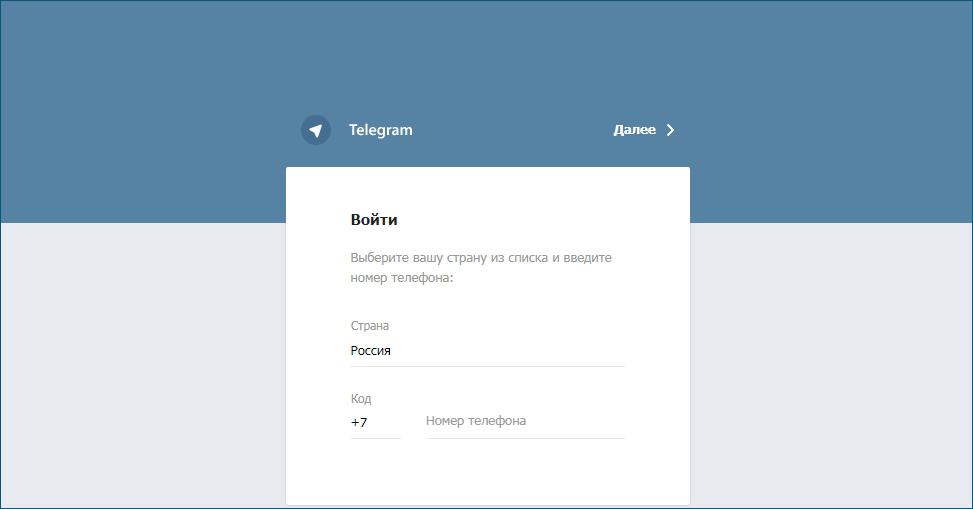
- Нажимаем кнопку «Далее».
- На мобильный приходит код, который и нужно ввести в представляемом текстовом поле.
- Теперь снова «Далее», и создание записи закончено.
Восстановление
Восстановление регистрации можно провести несколькими путями.
Во-первых, вернуть профиль можно, использовав ту же самую SIM-карту, с которой и регистрировались. Для этого:
- Необходимо войти в систему с помощью SIM-карты.
- Далее, идём в «Настройки».
- Затем в «Активные сессии» и завершаем все другие сеансы сервиса.
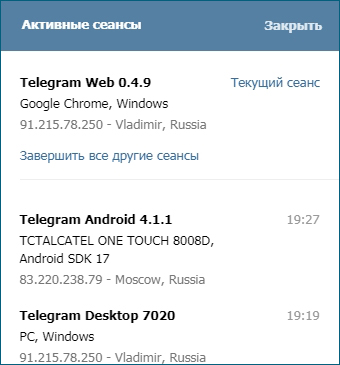
- Теперь из настроек переходим в «Приватность и безопасность» и «Код блокировки».
- Тут меняем код блокировки.
Во-вторых, если симка – «неродная», то уже ничего поделать нельзя, придётся провести повторную регистрацию.
В-третьих, если нужно восстановить код доступа. Тогда
- Пишем в администрацию письмо с просьбой о помощи, вам приходит сообщение с новым паролем.
- Если в настройках выбрана двойная защита, то письмо с новым паролем приходит на электронную почту.
- Вводим полученную комбинацию.
Удаление
Удаление также не занимает много времени, но обращаем внимание, что это действие не позволит в будущем восстановить информацию – от чатов до контактов и переписки.
Для выполнения задачи достаточно проделать следующее:
- В установке программы идём по ссылке удаления и вводим номер регистрации программы.
- Уже в самом мессенджере подтверждаем своё действие.
- На телефон приходит сообщение с кодом.
- Вводим его.
- Всё, задача выполнена.
Home » Телеграмм » Телеграм и устройства: несколько на одном и один на нескольких
0

Телеграм и устройства: несколько на одном и один на нескольких
Сегодня Телеграм один из самых удобных и популярных мессенджеров в мире, он набирает популярность у миллионов пользователей в разных странах. Из множества преимуществ, стоит отметить наличие официального клиента практически для любого устройства. Поэтому, при возникновении у пользователя вопроса – «как перенести Телеграм на новый телефон?», ответ очевиден, – установить мессенджер на новый смартфон и залогиниться под своим аккаунтом.
Содержание
- 1 Как перенести Telegram на новое устройство
- 1.1 Telegram для смартфона и планшета
- 1.2 Telegram для компьютера
- 1.3 Как установить несколько клиентов на одно устройство
- 2 Как синхронизировать Telegram на нескольких устройствах
- 3 Возможные проблемы
- 4 Вывод
- 4.1 Автор публикации
- 4.2
softmarker
Как перенести Telegram на новое устройство

Перенос Телеграм на другое устройство
Перенос контактов осуществляется автоматически, поэтому достаточно скачать мессенджер на новый смартфон или компьютер, при желании можно установить клиент на каждое из доступных устройств. И войти в логин своего аккаунта.
На официальном сайте доступен большой перечень ссылок для скачивания приложений, практически для каждой, из существующих на сегодняшний день, ОС.
Telegram для смартфона и планшета
- Стандартно Telegram можно установить из Play Market и App Store, если вы устанавливали приложения с маркета, то проблем у вас возникнуть не должно. Поэтому открывает Play Market, задаем запрос “Telegram” и нажимаем кнопку “Установить”.
- Для iPhone, iPad и AppleWatch приложение доступно по адресу https://apps.apple.com/gb/app/telegram-messenger/id686449807#?platform=iphone
- Для смартфонов и планшетов на Android Telegram можно скачать по адресу https://tlgrm.ru/dl/android. Помимо официального клиента для пользователей Android доступен и альтернативный вариант https://tlgrm.ru/dl/android-plus.
- Для Windows Phone Telegram доступен по адресу https://tlgrm.ru/dl/wp.

Telegram для компьютера
На персональный компьютер мессенджер устанавливается так же просто. На официальном сайте доступны для скачивания все, существующие на сегодняшний день, клиенты. Достаточно перейти по адресу https://tlgrm.ru/apps и выбрать версию, соответствующую установленной операционной системе.

Рисунок 2. Доступные версии на https://tlgrm.ru/apps
Альтернативным вариантам является веб-версия. Для того чтобы пользоваться мессенджером не обязательно его устанавливать на свой компьютер, можно воспользоваться веб-версией https://web.tlgrm.ru или установить расширение для браузера Google Chrome https://tlgrm.ru/dl/webogram.
Оба варианта отлично подойдут для слабых компьютеров, но есть некоторые ограничения:
- отсутствует доступ к секретным чатам,
- Web App не поддерживает русский язык.

Рисунок 3. Расширение Web App.
Как установить несколько клиентов на одно устройство
Установить несколько одинаковых клиентов на одно устройство нельзя, но можно, помимо официальной версии, установить, например, Plus Messenger на Android или воспользоваться веб-версией. В таком случае, каждый из клиентов работает автономно, поэтому есть возможность пользоваться мессенджером одновременно с двух разных аккаунтов. То есть, на Android можно запустить Plus Messenger и Telegram, а на мобильных устройствах Apple и персональных компьютерах, с любой ОС, официальный клиент и веб-версию.

Рисунок 4. Два приложения Telegram на одном устройстве Android.
Как синхронизировать Telegram на нескольких устройствах
Список контактов, история переписки, сохранённые файлы доступны с любого устройства. Все контакты, добавленные со смартфона, отобразятся и в приложении для ПК, и наоборот. Можно даже переписываться со смартфона и компьютера одновременно в разных чатах, за исключением секретных. Секретные чаты привязаны к тому устройству, на котором они были созданы.
Синхронизация происходит автоматически, поэтому зайдя через веб-версию в свой аккаунт с чужого компьютера или залогинившись в приложении на новом смартфоне, пользователь получает доступ ко всем своим контактам и файлам.
Возможные проблемы

Наиболее частые проблемы при работе с Telegram на новом устройстве:
Пользуясь мессенджером с одного устройства, нет необходимости в частой авторизации, поэтому, при переходе на другой смартфон или ПК, пользователь часто не помнит пароль от своего аккаунта. Восстановить пароль не сложно, достаточно указать свой телефонный номер в поле для авторизации и запросить восстановление пароля, после ввести полученный код из смс.
Клиент не устанавливается. Возможно, приложение не совместимо с текущей версией ОС, в таком случае нужно либо скачать подходящий клиент, либо обновить ОС.
Вывод
Пользоваться мессенджером одинаково удобно как со смартфона, так и с компьютера. Конечно, обе версии клиента имеют свои особенности, но функционал у них схож.
При переходе на новое устройство нет причин волноваться из-за переноса контактов, так же как нет повода для беспокойства в ограниченности той или иной версии клиента. Все версии приложения схожи и имеют лишь минимальные отличия, обусловленные удобством работы на том или ином устройстве.
Автор публикации
Комментарии: 95Публикации: 268Регистрация: 15-05-2014
